软件介绍
Corel Painter 2023 是数字艺术创作的革命性突破,为专业艺术家提供最先进的仿真绘画体验。该版本搭载新一代”AI智能介质引擎”,可超真实模拟2500多种传统艺术媒介,包括油画厚涂、水彩扩散等复杂效果,支持48,000级压感精度。创新的”量子渲染架构”实现16K画布下的实时笔触响应,配合”智能光影系统”自动计算材质光学特性。新增120款专业笔刷和动态粒子笔触技术,能精确再现画布纹理与颜料沉淀效果。增强的多屏协作功能支持跨设备创作,而革命性的”神经色彩引擎”可智能预测最佳配色方案。
安装步骤
01
解压下载后的软件包。右键软件包,点击【解压到当前文件夹】(win11系统需先点击【显示更多选项】)。 (未安装解压软件可以点击此处查看:如何安装解压软件?)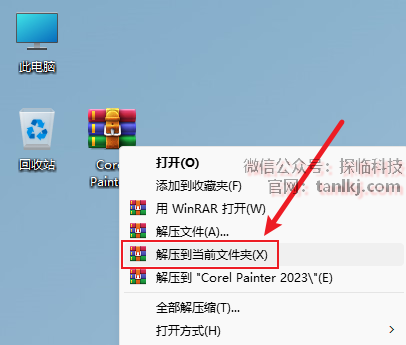
02
打开解压后的文件夹,双击打开文件夹【Setup】。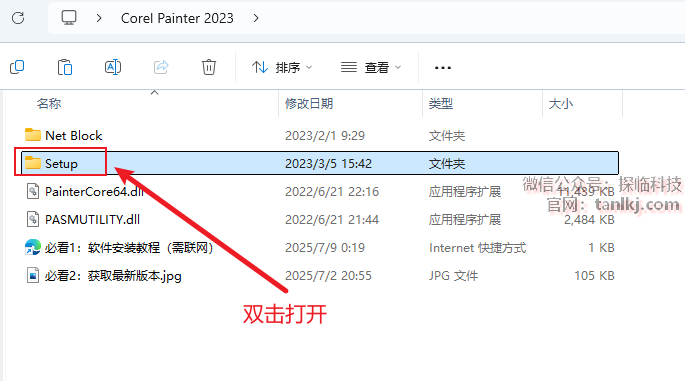
03
右键程序【Setup】,点击【以管理员身份运行】。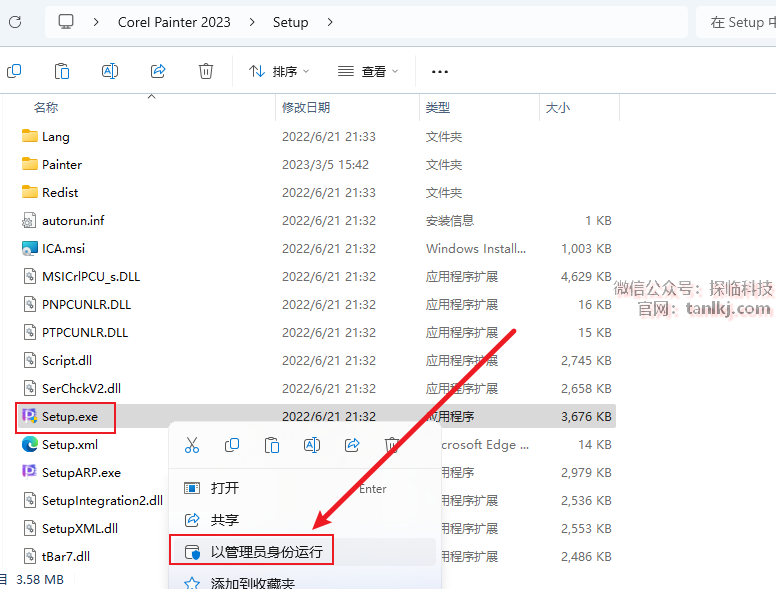
04
①语言栏中选择【中文繁体】;
②点击【OK】。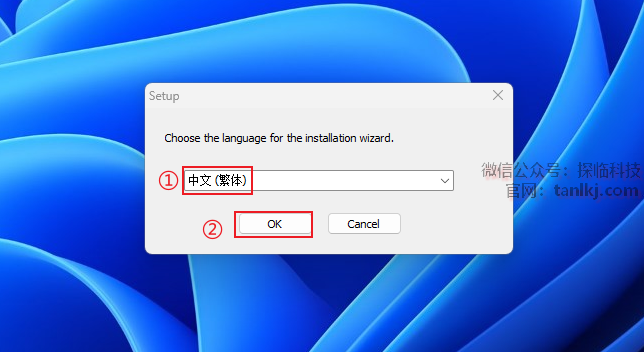
05
①勾选【我没有序号,但想试用产品】;
②点击【下一步】。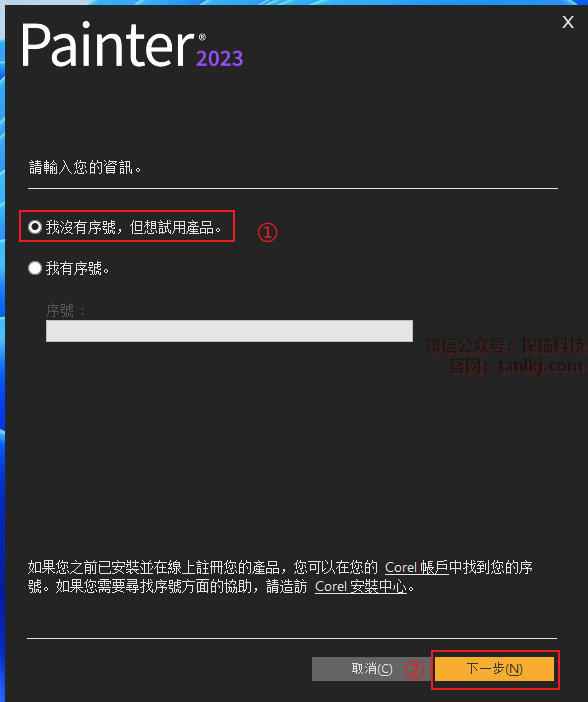
06
更改软件默认的安装位置,如不需更改,直接点击【下一步】即可。
①点击【变更】;
②选择软件安装的位置,安装路径中不能包含任何中文字符;
③点击【确定】;
④点击【下一步】。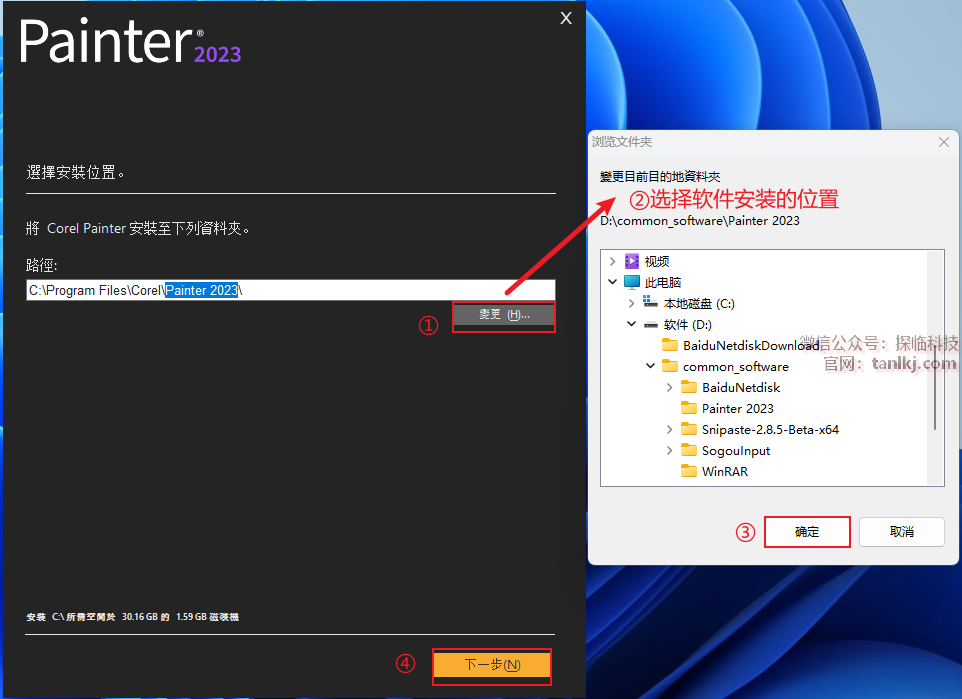
07
点击【Agree】。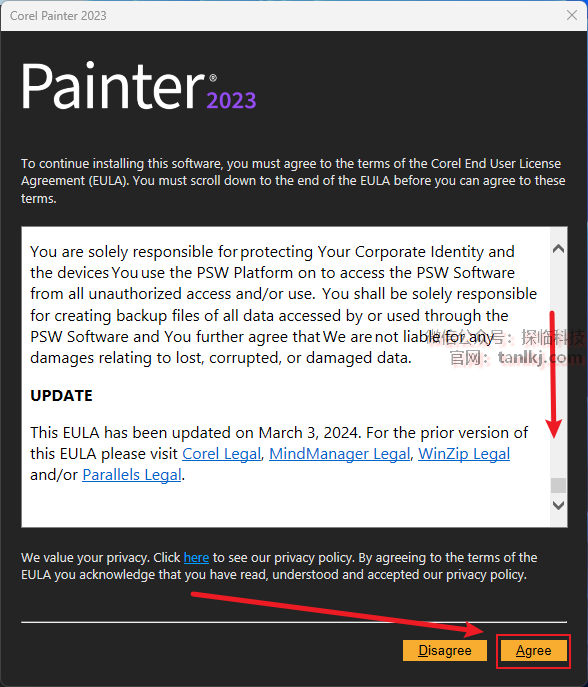
08
①安装完成后,点击右上角的【X】关闭程序;
②点击【Yes】。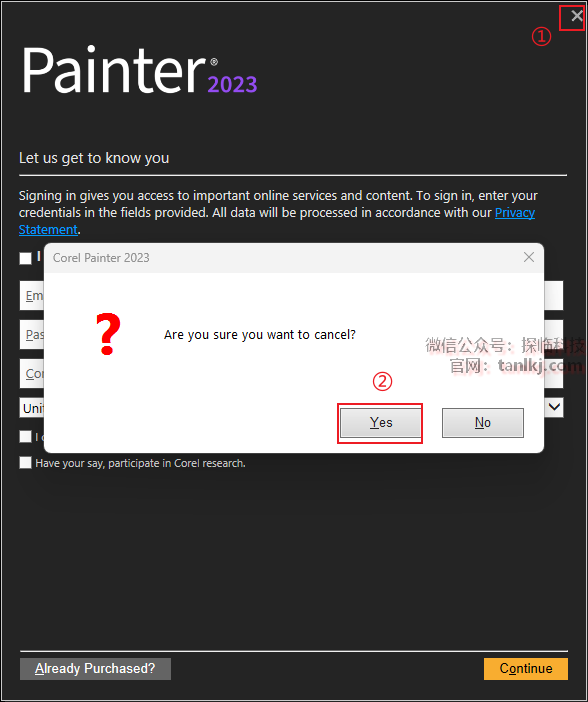
09
打开之前解压后的文件夹,双击打开文件夹【Net Block】。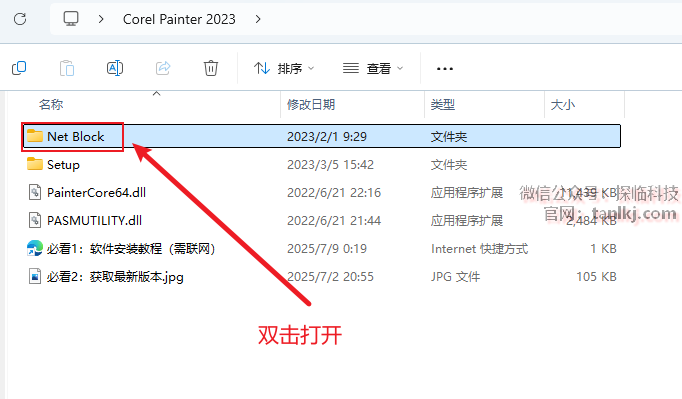
10
右键程序【Fab】,点击【以管理员身份运行】。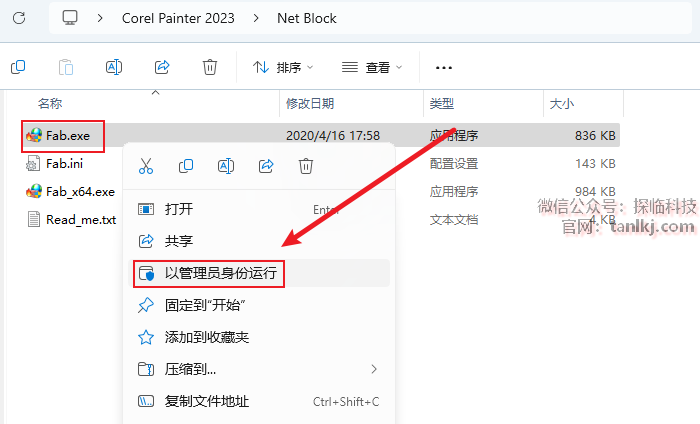
11
①点击【出站规则】;
②将桌面的软件【Corel Painter 2023】拖进程序中。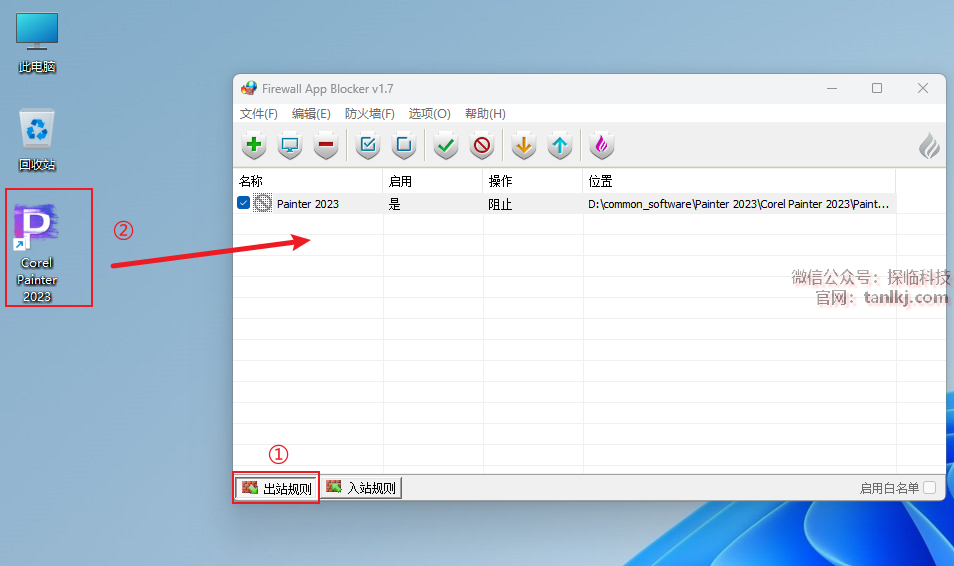
12
①点击【入站规则】;
②将桌面的软件【Corel Painter 2023】拖进程序中。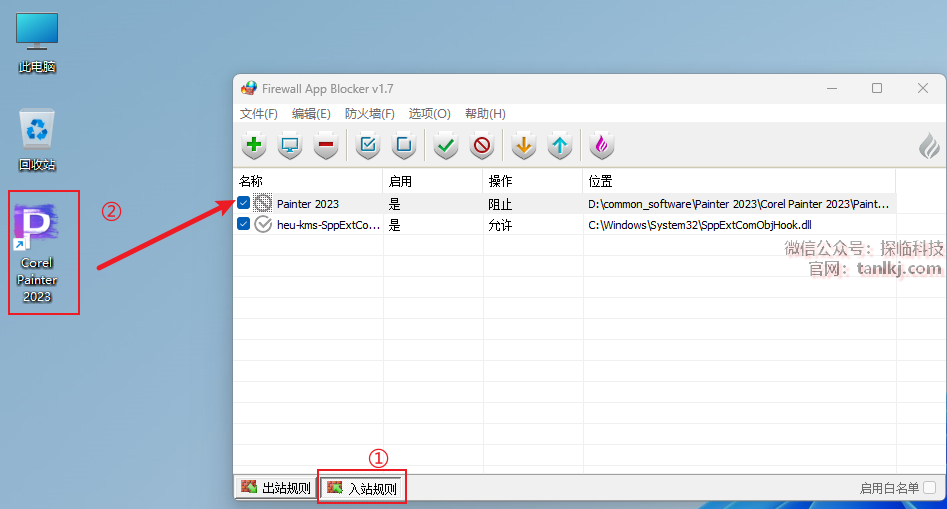
13
打开之前解压后的文件夹,复制文件【PainterCore64】。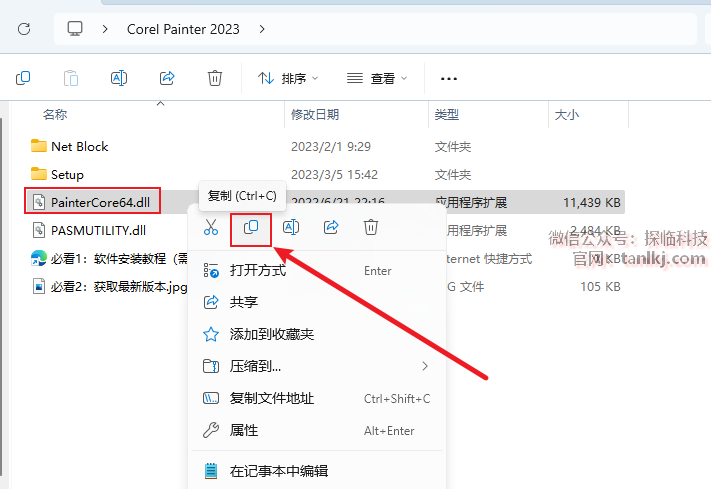
14
在桌面,右键软件【Corel Painter 2023】,点击【打开文件所在的位置】。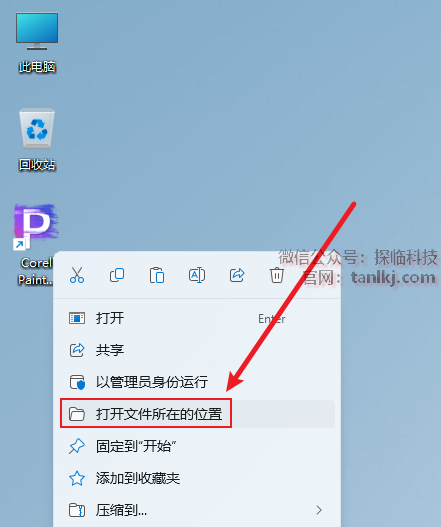
15
在弹出来的文件夹内,粘贴刚刚复制的文件。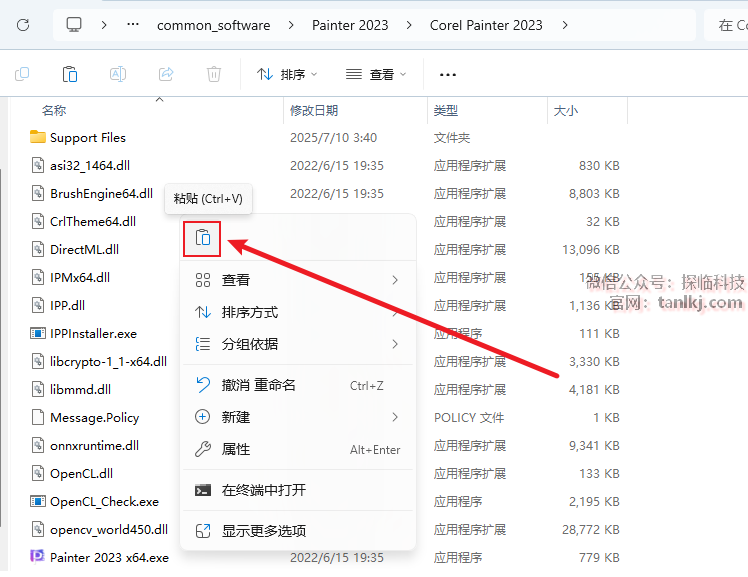
16
点击【替换目标中的文件】。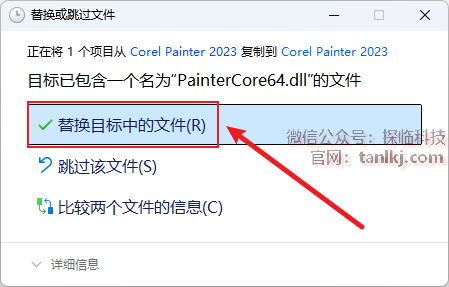
17
打开之前解压后的文件夹,复制文件【PASMUTILITY】。
18
按如下路径依次打开:C:\Program Files\Corel\PASMUtility\v1
粘贴刚刚复制的文件。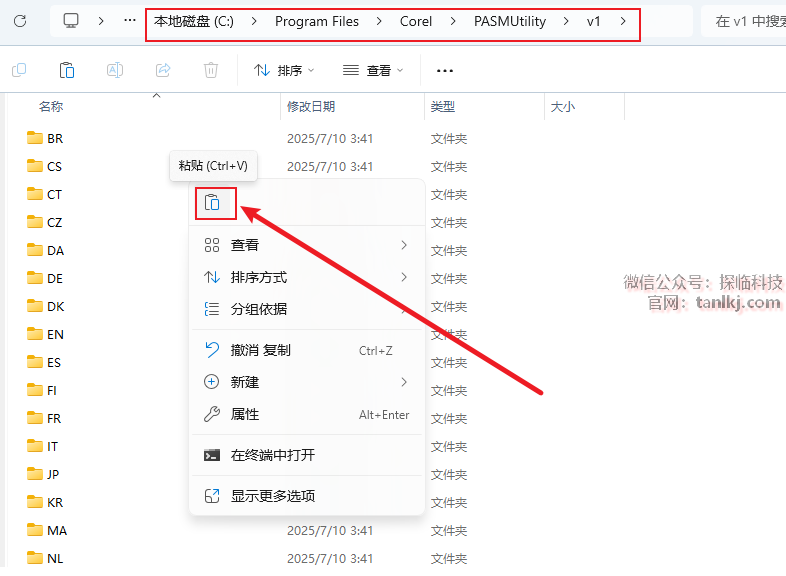
19
点击【替换目标中的文件】。
20
点击【继续】。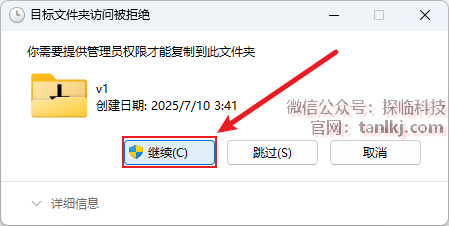
21
在桌面,右键软件【Corel Painter 2023】,点击【打开文件所在的位置】。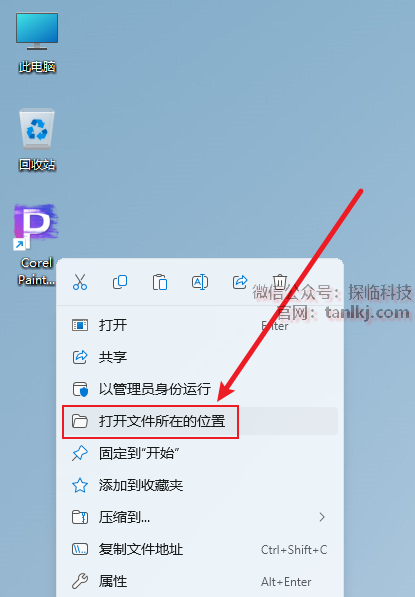
22
双击打开文件夹【Resources】。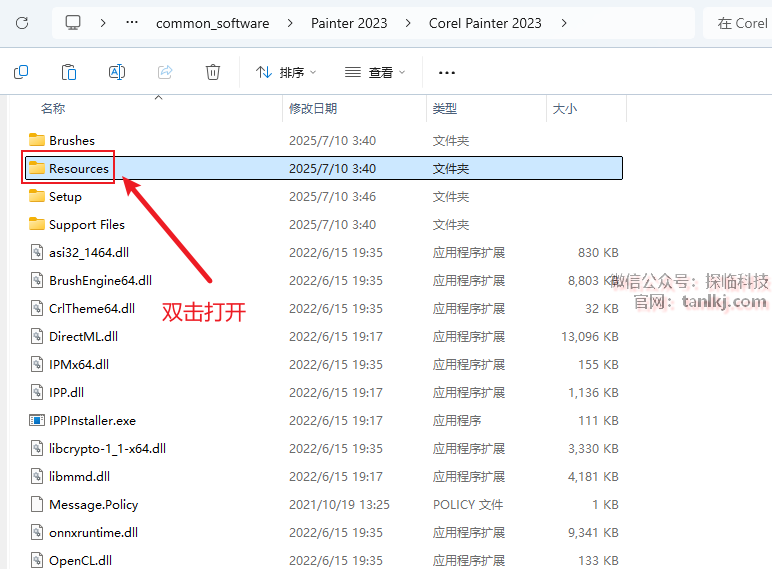
23
双击打开文件夹【23.0】。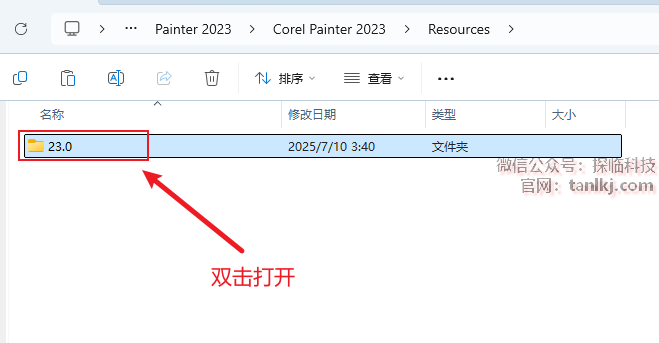
24
将这两个文件夹【CT】和【EN】的名称对换。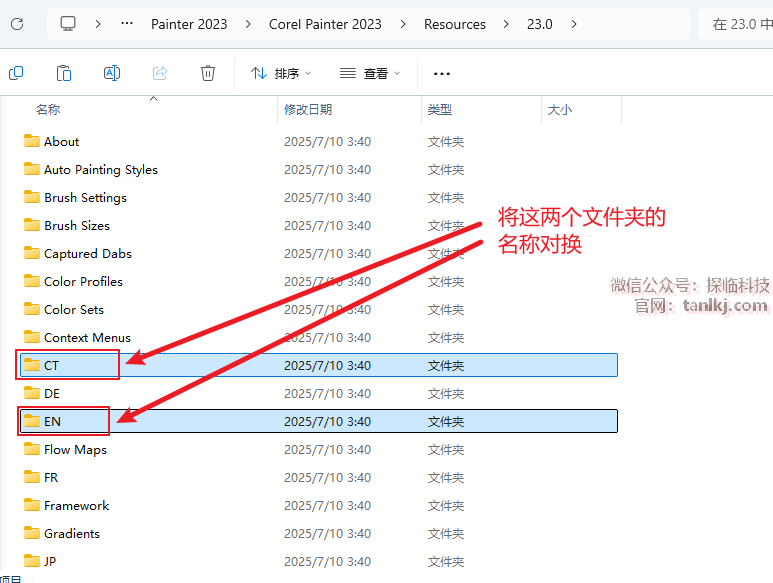
25
在桌面,双击运行软件【Corel Painter 2023】。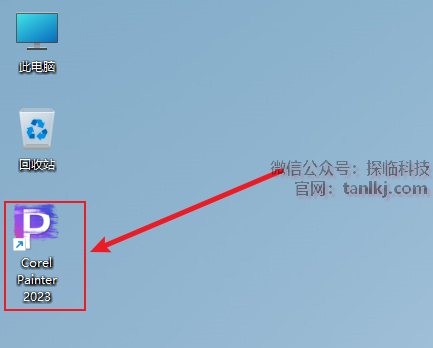
26
软件安装完成。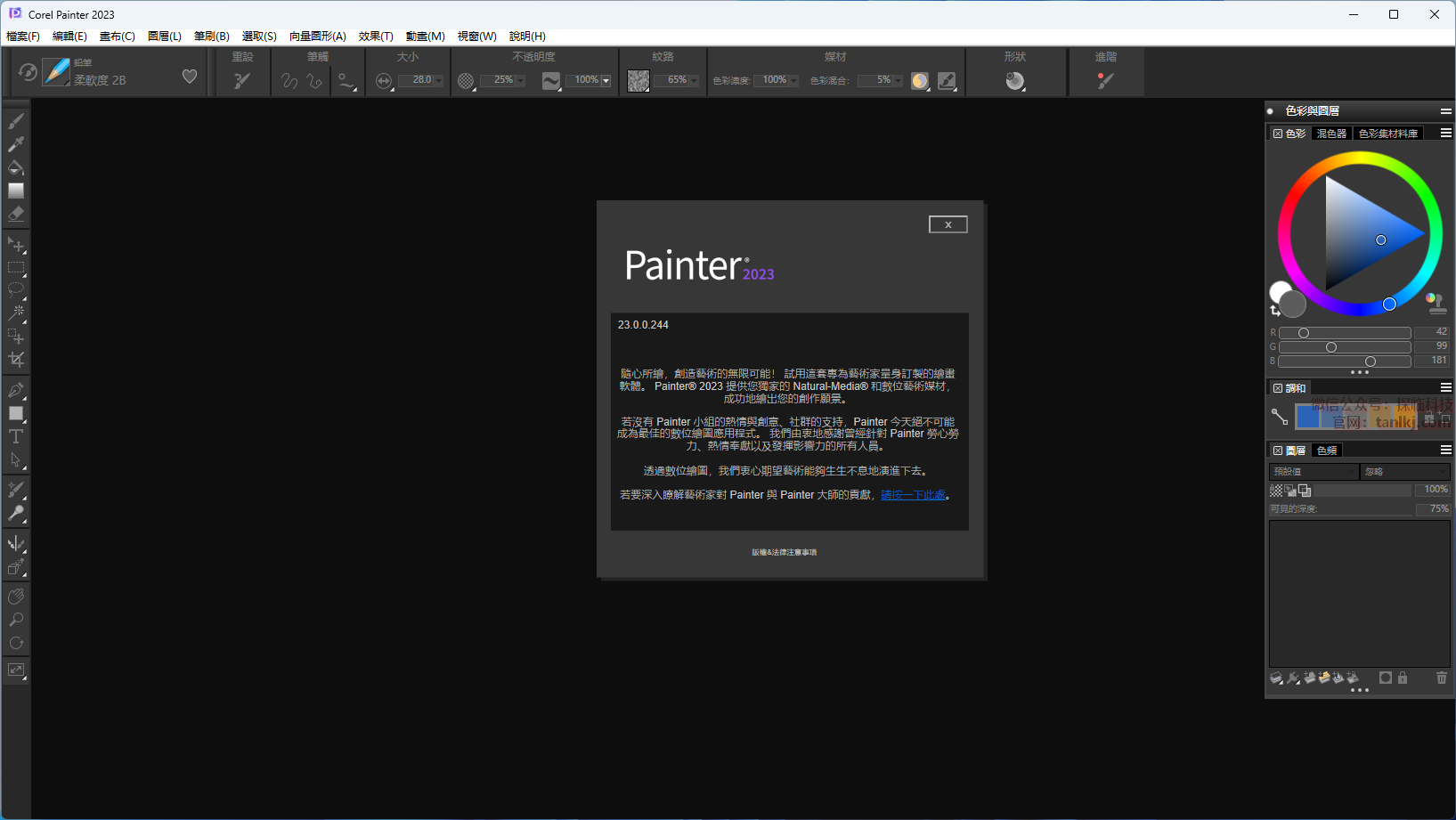




评论0